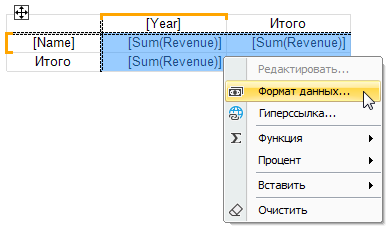Настройка области данных
Добавление элемента
Добавить элемент можно путем перетаскивания поля БД из окна "Данные". При перетаскивании будет показано, в какую часть области данных будет добавлен новый элемент:
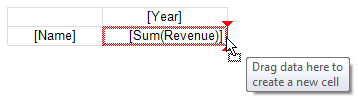
При добавлении элемента в пустую матрицу автоматически настраивается ее свойство
DataSource.
При добавлении нового элемента рядом с существующим будет также добавлен его заголовок:
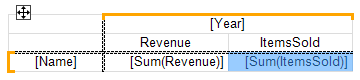
Удаление элемента
Очистить текст элемента можно, нажав клавишу Delete или выбрав в меню элемента пункт "Очистить". Сам элемент данных удалить нельзя, для этого надо удалить соответствующий элемент в заголовке матрицы. Так, в примере выше, для удаления элемента [Sum(Revenue)] из области данных надо удалить элемент "Revenue" из заголовка.
Редактирование элемента
Для редактирования текста элемента сделайте двойной щелчок мыши - это вызовет окно редактора текста. Также редактор можно вызвать, нажав клавишу Enter.
Быстро выбрать поле БД, отображаемое в элементе, можно с помощью кнопки быстрого выбора (smarttag), которая отображается, когда курсор мыши находится внутри элемента:
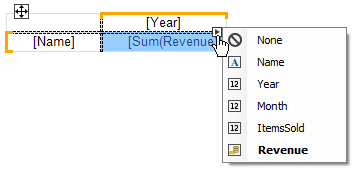
Также с помощью контекстного меню элемента можно выполнить следующие операции:
- вызвать редактор элемента;
- настроить форматирование данных;
- сменить тип агрегатной функции (см. раздел Агрегатные функции);
- добавить расчет процентов;
- вставить в ячейку индикатор прогресса или искрографик.
Редактирование нескольких элементов
Для массового редактирования ячеек можно выделить всю область данных или несколько ячеек. Это можно сделать с помощью клавиши Shift или с помощью мыши:
- выделите начальную ячейку;
- нажмите левую кнопку мыши и, не отпуская ее, двигайте мышь, чтобы выделить группу ячеек.
Для выделенных ячеек можно вызвать контекстное меню или воспользоваться кнопкой быстрого выбора поля БД: